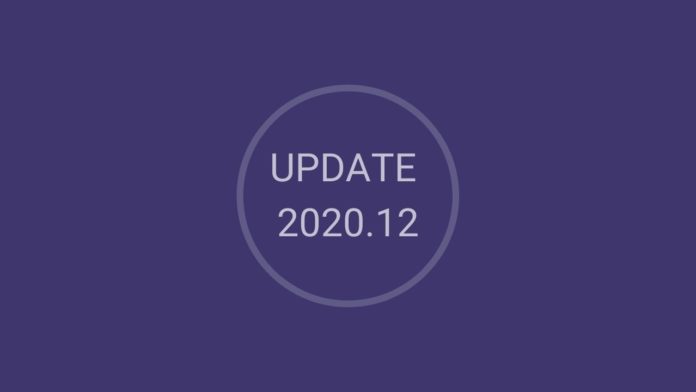Von Sam Butler | Senior Product Manager bei AVID
Übersetzung des Artikels in Music Creation (avidblogs.com) vom 10.12.2020
Wir freuen uns, Ihnen das Software-Update für Dezember 2020 vorstellen zu können – unsere fünfte Version in diesem Jahr. Wenn Sie eine Zusammenfassung all dieser und weiterer Versionen wünschen, besuchen Sie bitte die neue Seite „Was ist neu?“. Wir haben von unseren Home Offices aus hart gearbeitet, um Ihnen eine Version zukommen zu lassen, die die Arbeit abschließt, die wir vor etwa einem Jahr mit der überarbeiteten Seite „Datei> Importieren“ begonnen haben. Neu ist auch eine Erweiterung unserer ManuScript-Plugin-Sprache sowie die regelmäßigen Korrekturen, die die 2020er Versionen abrunden.
Wenn Sie nicht lange warten wollen, können Sie das Update über Avid Link oder von Ihrem Konto unter https://my.avid.com/products herunterladen. Wenn Sie auf die neueste Version erneuern oder ein Crossgrade durchführen müssen, finden Sie die Optionen hier:
Wenn Sie neu bei Sibelius sind und die neue Version ausprobieren möchten, können Sie mit unserer kostenlosen 30-Tage-Testversion beginnen.
Datei> Importieren: Sibelius-Dateien
In Anlehnung an unsere jüngsten Importfunktionen für Intelligent MIDI und Intelligent MusicXML haben wir jetzt die Möglichkeit hinzugefügt, auch eine Sibelius-Datei in eine vorhandene Partitur zu importieren. Sie denken vielleicht: „Warum kann ich nicht einfach das, was ich brauche, von einer Partitur in eine andere kopieren und einfügen?“ Wenn Sie dies tun, können Sie allerdings keine Systemobjekte, die Musikstruktur, Wiederholungen, Tempomarkierungen, Taktarten und mehr übernehmen.
Ab der Version Dezember 2020 für Sibelius können Sie nunmehr mehrere Partituren miteinander kombinieren, indem Sie sie einfach in eine offene Partitur importieren. Da dies auf den vorhandenen MIDI- und MusicXML-Importprozessen basiert, haben Sie jetzt die vollständige Kontrolle darüber, was importiert wird, und Sie können die Musik auch während des Prozesses arrangieren.
Normalerweise beginnen Sie mit einer leeren Vorlage, in die Sie Ihre Musik importieren. Sie können den Vorgang so oft wie nötig wiederholen, sodass Sie ggf. nur wenige Instrumente gleichzeitig importieren oder sogar aus mehreren Dateien importieren können. Die folgenden Beispiele zeigen drei Partituren, die in eine leere Vorlage importiert werden. Jede Partitur hat eine eigene Stilvorlage, die sich von der vorhandenen Stilvorlage unterscheidet. Bei den Streichern (links) enthält sie einen Klavierauszug, der nicht importiert werden muss. Kurz gesagt, der Importprozess ist sehr flexibel und ermöglicht es Ihnen, die gewünschten Ergebnisse zu erzielen:
Wie Sie diese drei Dateien
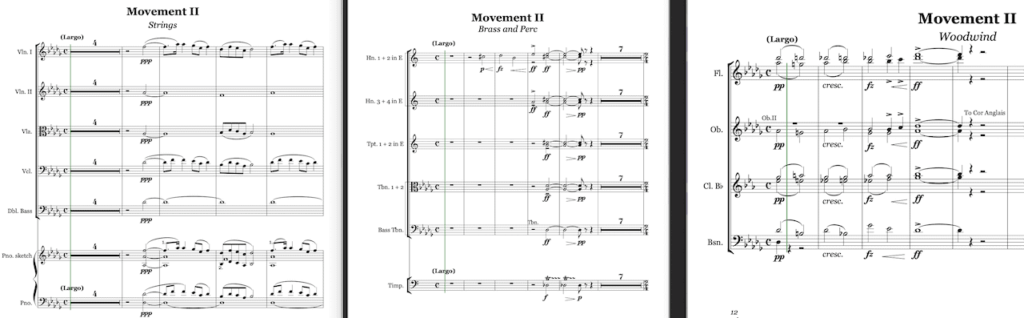
in eine leere Vorlage…
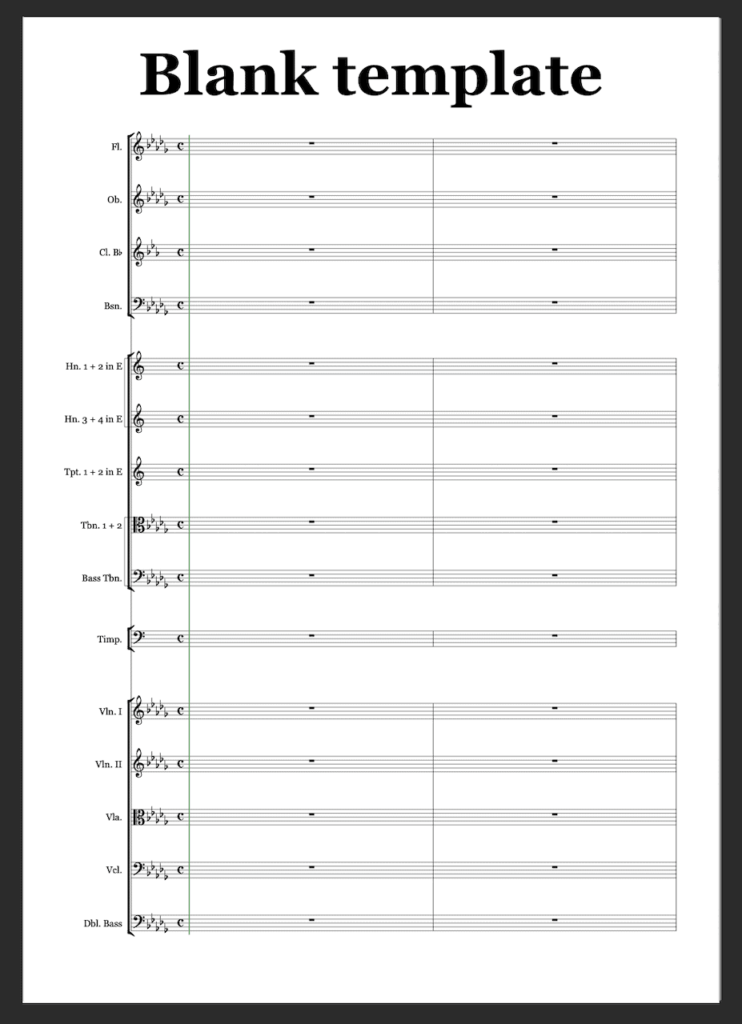
…importieren
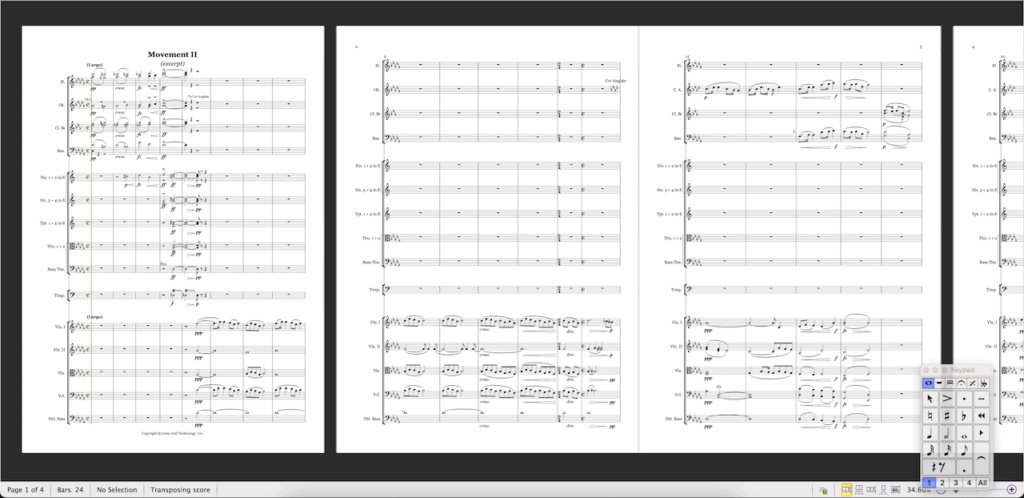
Wie man es macht:
Öffnen Sie beim Importieren einer Datei zunächst die Datei, in die Sie importieren möchten, z. B. Ihre Vorlage. Ihre Vorlage enthält wahrscheinlich die Instrumente, für die Sie arrangieren oder orchestrieren möchten, sowie alle Notensatzregeln und Stilvorlagen-Einstellungen, die Sie für das Erscheinungsbild Ihrer Partitur benötigen. Gehen Sie dann zu Datei> Importieren und klicken Sie auf Durchsuchen, um eine Datei auszuwählen, die Sie importieren möchten:
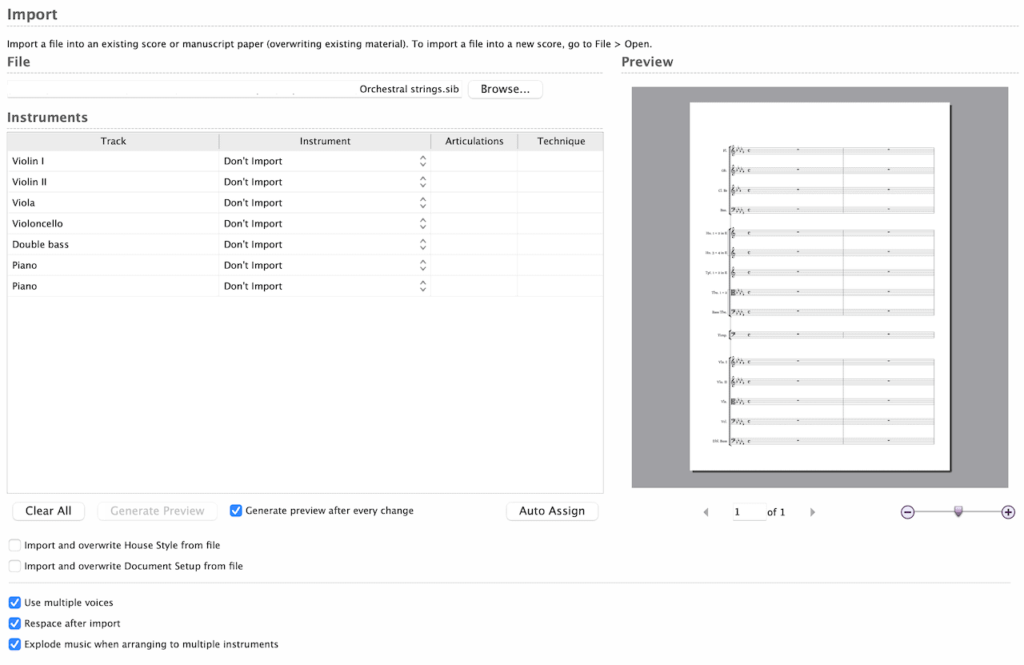
Diejenigen, die mit den MIDI- und MusicXML-Import-Workflows vertraut sind, werden dieselbe Instrumententabelle bemerken, in der Sie die eingehenden Instrumente den Notenzeilen in der Partitur zuweisen können. In der unteren rechten Ecke dieser Tabelle befindet sich die Schaltfläche „Auto Assign“ (nur in Sibelius | Ultimate verfügbar), die den Importvorgang erheblich beschleunigt, indem die Instrumentennamen mit den Namen der Notensysteme verglichen und diese abgeglichen werden. Nach wie vor werden Abkürzungen (wie Vln → Violine usw.) abgeglichen und unser einzigartiges System zur Verwendung von Hashtags verwendet, das im Blogbeitrag vom Juni behandelt wurde. So können Sie automatisch Musik von einer beliebigen Anzahl von Notenzeilen mit einem einzigen Klick übertragen.
Unter der Tabelle befinden sich neue Optionen für diese Version, die jetzt auch beim Importieren einer MIDI-Datei und einer MusicXML-Datei verfügbar sind. Mit diesen können Sie die Vorschau auf der rechten Seite steuern. Gerade bei sehr großen Partituren kann der Import für jede dieser Zuweisungen etwa eine Sekunde dauern. Deaktivieren Sie dann die „Vorschau nach jeder Änderung generieren“ und Sie werden feststellen, dass die Partiturenvorschau unscharf wird. Jetzt wird jede Aufgabe sofort erledigt und Sie können dann auf „Vorschau generieren“ klicken, um den Fortschritt zu überprüfen.
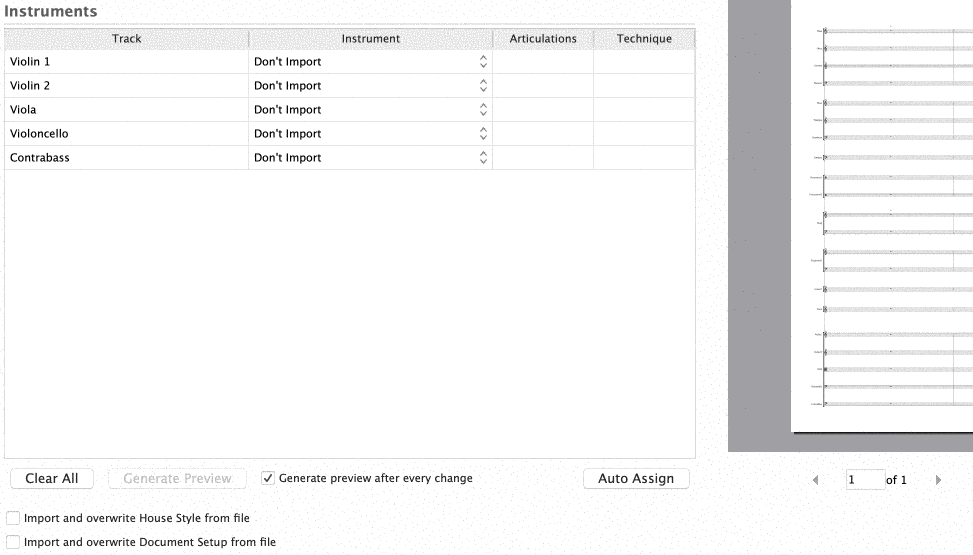
Importieren und überschreiben Sie Stilvorlagen aus einer Datei
Auf diese Weise können Sie einfach eine Stilvorlage aus einer eingehenden Sibelius-Datei importieren. Dies ist z.B. sehr nützlich, wenn Sie eine Partitur sehen, die richtig gut aussieht, und Sie möchten nur den Hausstil importieren, um das gleiche Erscheinungsbild zu erzielen.
Dokumenten-Einrichtung aus Datei importieren und überschreiben
Wie in einer kürzlich veröffentlichten Version haben wir die Funktionen zum Importieren der Stilvorlage getrennt, sodass Sie die Dokumenten-Einrichtung und die Stilvorlage unabhängig voneinander steuern können. Hier können Sie dasselbe tun, indem Sie die obige Option auswählen und auch die Dokumenten-Einstellung überschreiben.
Diese beiden Optionen sind standardmäßig deaktiviert, da es vermutlich häufiger vorkommt, dass Sie das Aussehen der Vorlage, in die Sie importieren wollen, nicht überschreiben möchten. Manchmal ist es jedoch nützlich, diese auch zu übernehmen.
Wie bei den MIDI- und MusicXML-Importfunktionen können Sie wählen, ob Sie die Musik über mehrere Stimmen hinweg anordnen oder den Notenabstand nach Abschluss des Imports zurücksetzen und die Musik beim Anordnen über mehrere Instrumente hinweg explodieren lassen möchten. Hinter den Kulissen wird die Arrangierfunktion verwendet, die wir ebenfalls verbessert haben, um Tuplets besser handhaben zu können.
Einschränkungen
Es gibt einige Einschränkungen beim Importieren. Die Struktur der Partituren, die Sie importieren, muss entweder übereinstimmen (z. B. die gleichen Änderungen der Taktart in der Partitur), oder die Partitur, in die Sie importieren, muss einfach überhaupt keine Taktart haben – was bei der Vorlage oben der Fall ist. Wenn Sie dies versuchen, wird eine Meldung angezeigt, in der Sie stattdessen die Datei öffnen können, sodass Sie die Stilvorlage zwischen den beiden Partituren kopieren / einfügen und importieren können.
Handhabung von Schriftarten
Eine kleine, aber wichtige Änderung betrifft die Art und Weise, wie Sibelius Schriftarten unter Windows und Mac verarbeitet. Sibelius ist jetzt viel konsistenter darin, wie Schriftarten identifiziert und interpretiert werden, in denen Symbole unterstützt werden.
Sibelius bevorzugt jetzt Latein 1 als Ersatz für Symbole, wenn die Schriftart nicht als Unterstützung für die Codepage „Symbol“ markiert ist. Dies geschieht sowohl unter Windows als auch unter Mac, um auf beiden Seiten konsistentere Ergebnisse zu erzielen. Mit dieser Änderung wird Windows auf breiter Front allgemein verbessert. Wenn Sie jedoch auf Probleme stoßen, müssen Sie überprüfen, ob Sie die neueste Version der Schriftarten verwenden. Wenn Sie die hervorragenden Pori-Schriftarten verwenden, sollten Sie das aktuelle Update von Notation Central erhalten.
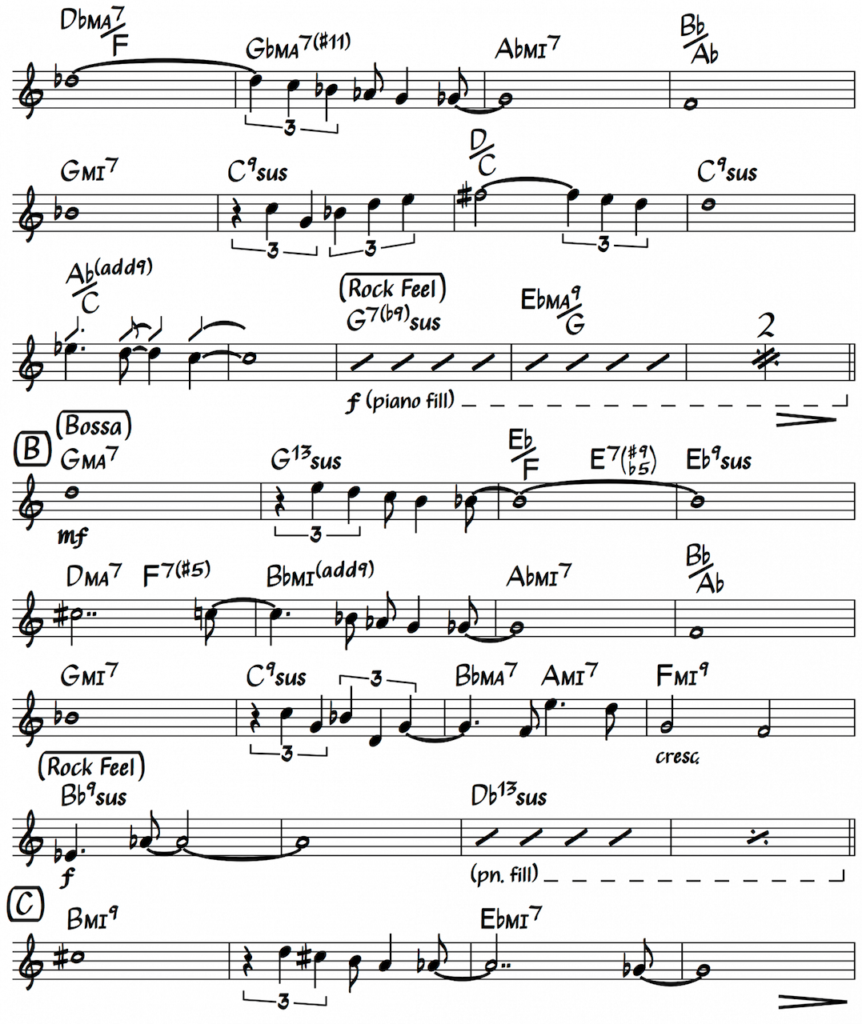
ManuScript-Plugins
ManuScript ist die einfache, musikbasierte Programmiersprache, die direkt in Sibelius integriert ist. Mit dieser Funktion können auch Sie eigene Plugins erstellen, um Ihre Workflows in Sibelius zu beschleunigen. Wir nehmen häufig Änderungen an der zugrunde liegenden Sprache vor, um Fehler zu beheben oder neue Funktionen zu aktivieren. Auch in dieser Version.
Derzeit kann ein PlugIn über den Befehl Sibelius.HouseStyles (dt. Stilvorlagen) eine Liste der installierten Stilvorlagen abrufen und diese Stilvorlagen auf eine Partitur anwenden. Jetzt ist es möglich, einen Hausstil mit zu exportieren
ExportHouseStyle (Stilvorlagenname) oder
ExportHouseStyle (Pfad / Stilvorlagenname): score.ExportHouseStyle („ExportedStyle.lib“) score.
ExportHouseStyle („C: /Users/username/Desktop/ExportedStyle.lib“);
Die neue ExportHouseStyle ManuScript-Funktion spiegelt die Funktionalität des In-App-Dialogs zum Exportieren des Hausstils wider. Dateien werden (standardmäßig) im House Style-Ordner des Benutzers oder unter dem angegebenen Pfad gespeichert.
Allgemeine Fehlerbehebungen für PlugIns
In dieser Version haben wir uns darauf konzentriert, die Art und Weise, wie Sie mit Plugins arbeiten, zu verbessern:
Wir haben einen Fehler behoben, bei dem Sibelius keine Änderungen an den Positionen der Plugins beibehalten hat, sodass Sie sie jetzt im Menüband verschieben können (und sie bleiben erhalten)!
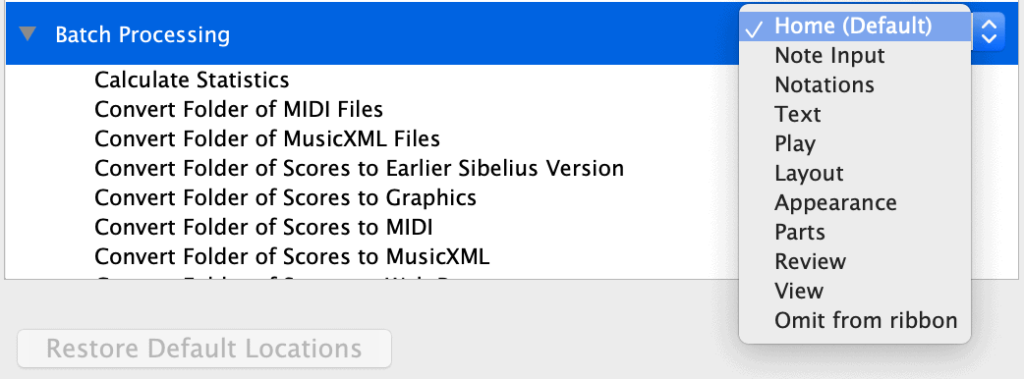
Wenn Sie ein Plugin entladen, wird es wirklich entladen und beim Neustart von Sibelius nicht neu geladen. Wir haben auch einige Probleme mit der Benutzeroberfläche beim Entladen und Neuladen von Plugins behoben.
Tastaturkürzel, die Plugins zugewiesen wurden, stimmen nach dem Entladen / Löschen eines Plugins nicht mehr überein. Auf diese Weise können Sie einem Plugin eine Verknüpfung zuweisen, dieses Plugin dann entladen und feststellen, dass die Verknüpfung jetzt kein anderes völlig anderes Plugin (!) auslöst. Allen, die uns dabei geholfen haben, diesem Fehler auf den Grund zu gehen: Vielen Dank für Ihre Hilfe und Geduld!
Wir hoffen, dass Ihnen all diese Verbesserungen an Sibelius gefallen. Bitte teilen Sie uns über das Sibelius.com-Supportforum oder über unsere offiziellen Facebook- und Twitter-Seiten Ihr Feedback mit!